在使用windows 10操作系统时,有时候我们需要了解计算机的内存使用情况,以便更好地优化系统性能。许多用户可能会疑惑,win10自带的内存检测结果究竟在哪里查看呢?本文将为大家解答这个问题。通过简单的操作,我们可以轻松地找到win10内存检测结果的位置,并对结果进行解析。相信本文能帮助到那些对win10内存检测结果感兴趣的用户。
win10内存检测结果在哪里看解析
1、在Windows 10操作系统的桌面,右键点击”此电脑“图标,紧接着从弹出的选项菜单中,选择属性。
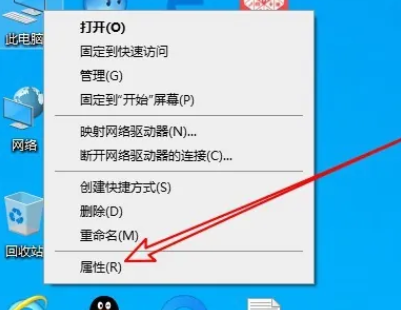
2、接着,在显示的系统属性窗口中,点击左上方的控制面板主页快捷入口。
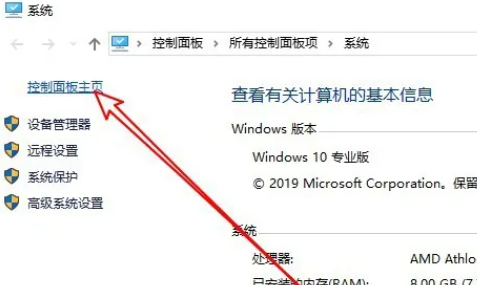
3、进入控制面板后,点击右上角查看方式下拉按钮,从弹出的下拉菜单中选择大图标选项。
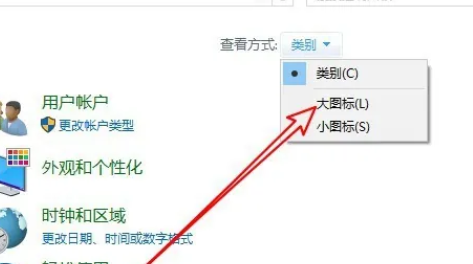
4、在新的全部控制面板项窗口中,单击管理工具图标。
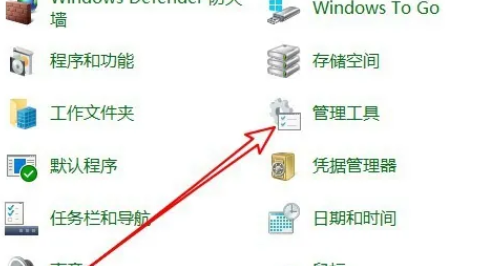
5、进入管理工具窗口后,点击Windows内存诊断图标。
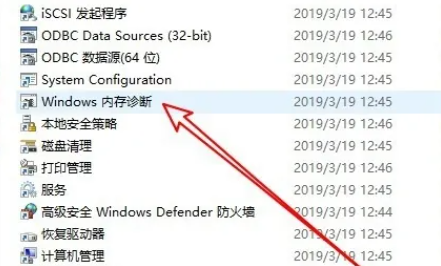
6、此时将会显示Windows内存诊断窗口,勾选立即重新启动并检查问题选项。
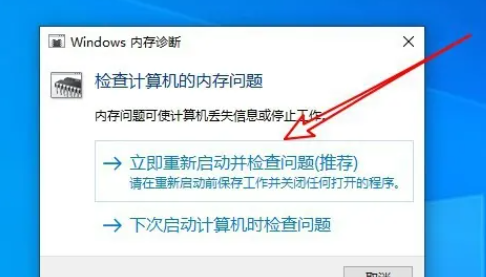
7、电脑将自动重启,同时运行内存诊断工具,等待完成整个检测即可。

以上就是win10自带内存检测结果在哪里?win10内存检测结果在哪里看解析的详细内容,更多请关注php中文网其它相关文章!

每个人都需要一台速度更快、更稳定的 PC。随着时间的推移,垃圾文件、旧注册表数据和不必要的后台进程会占用资源并降低性能。幸运的是,许多工具可以让 Windows 保持平稳运行。




Copyright 2014-2025 https://www.php.cn/ All Rights Reserved | php.cn | 湘ICP备2023035733号